TF卡如何格式化分配单元大小影响性能
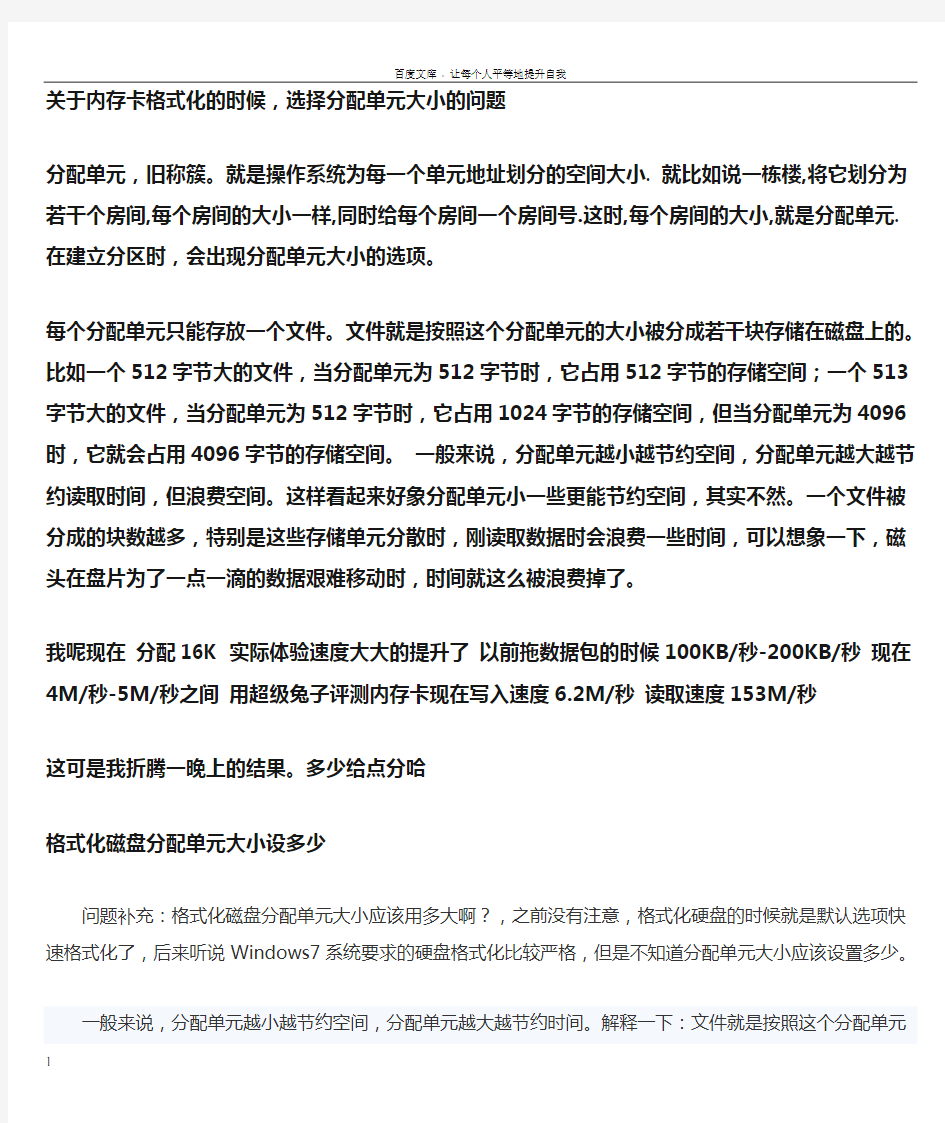
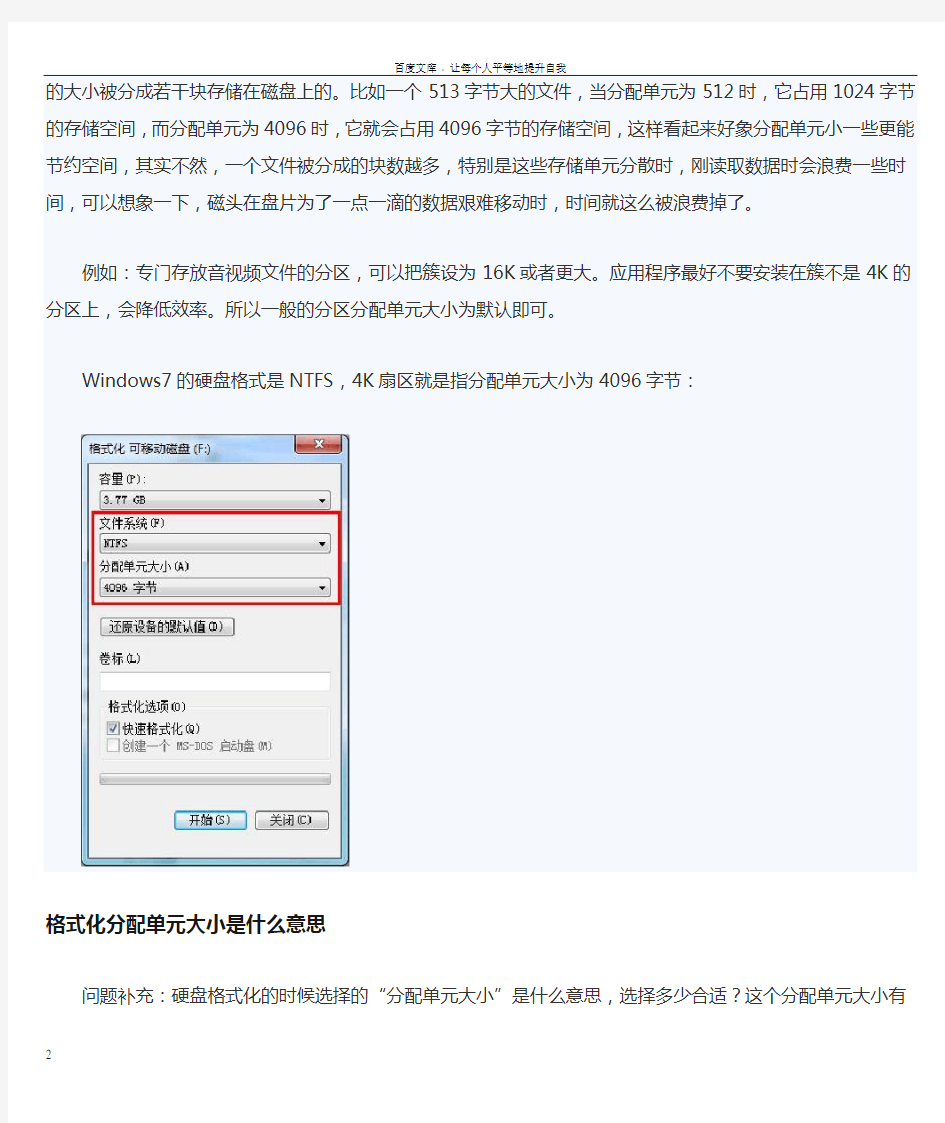
关于内存卡格式化的时候,选择分配单元大小的问题
分配单元,旧称簇。就是操作系统为每一个单元地址划分的空间大小. 就比如说一栋楼,将它划分为若干个房间,每个房间的大小一样,同时给每个房间一个房间号.这时,每个房间的大小,就是分配单元. 在建立分区时,会出现分配单元大小的选项。
每个分配单元只能存放一个文件。文件就是按照这个分配单元的大小被分成若干块存储在磁盘上的。比如一个512字节大的文件,当分配单元为512字节时,它占用512字节的存储空间;一个513字节大的文件,当分配单元为512字节时,它占用1024字节的存储空间,但当分配单元为4096时,它就会占用4096字节的存储空间。一般来说,分配单元越小越节约空间,分配单元越大越节约读取时间,但浪费空间。这样看起来好象分配单元小一些更能节约空间,其实不然。一个文件被分成的块数越多,特别是这些存储单元分散时,刚读取数据时会浪费一些时间,可以想象一下,磁头在盘片为了一点一滴的数据艰难移动时,时间就这么被浪费掉了。
我呢现在分配16K 实际体验速度大大的提升了以前拖数据包的时候100KB/秒-200KB/秒现在4M/秒-5M/秒之间
用超级兔子评测内存卡现在写入速度6.2M/秒读取速度153M/秒
这可是我折腾一晚上的结果。多少给点分哈
格式化磁盘分配单元大小设多少
问题补充:格式化磁盘分配单元大小应该用多大啊?,之前没有注意,格式化硬盘的时候就是默认选项快速格式化了,后来听说Windows7系统要求的硬盘格式化比较严格,但是不知道分配单元大小应该设置多少。
一般来说,分配单元越小越节约空间,分配单元越大越节约时间。解释一下:文件就是按照这个分配单元的大小被分成若干块存储在磁盘上的。比如一个513字节大的文件,当分配单元为512时,它占用1024字节的存储空间,而分配单元为4096时,它就会占用4096字节的存储空间,这样看起来好象分配单元小一些更能节约空间,其实不然,一个文件被分成的块数越多,特别是这些存储单元分散时,刚读取数据时会浪费一些时间,可以想象一下,磁头在盘片为了一点一滴的数据艰难移动时,时间就这么被浪费掉了。
例如:专门存放音视频文件的分区,可以把簇设为16K或者更大。应用程序最好不要安装在簇不是4K的分区上,会降低效率。所以一般的分区分配单元大小为默认即可。
Windows7的硬盘格式是NTFS,4K扇区就是指分配单元大小为4096字节:
格式化分配单元大小是什么意思
问题补充:硬盘格式化的时候选择的“分配单元大小”是什么意思,选择多少合适?这个分配单元大小有什么作用,可以随便选择么,下拉菜单里面有很多的选项。
建议选择默认的数值,因为更改这个数值会影响性能的,比如读写速度。
这里先解释一下“分配单元大小”的含义。所谓分配单元大小,即是系统对磁盘以及移动存储设备进行读写的最小单位。在极限速度以内,分配单元大小越大读写速度越快,反之则越慢。但是这里要注意一个问题,单元分配越大越会造成空间的浪费,这就好比你拿许多同样大小的正方形纸片要将一个形状完全覆盖,纸片的面积越大越省事,但是相比于较小的纸片,边缘会有更多的无用面积,磁盘分配单元也是同样的道理。
格式化的时候的选择方式建议使用默认数值,系统会为你调节到最匹配的默认数值,无需手动管理,之后选择快速格式化后就立即生效了。
下面是三种常用的U盘/硬盘的分区格式,系统会针对分区格式自动调节分配单元大小的。
最常用的FAT32
硬盘格式NTFS,主要功能是安全机制
最新的的U盘分区格式,最大支持最大支持16EB的文件。1EB=1024TB,1TB=1024GBexFAT是专门为闪存类设备
开发的方案。
TF卡如何格式化分配单元大小影响性能
新买的TF卡格式化分配单元大小多少才好呢?这个问题总是困扰着我,一般的,大家总是使用“默认配置”或者直接在自己的数码设备上格式化。但是究竟该分配多少大小的单元才好呢?分配不同大小的单元会对读写造成多大的影响?
就这个问题,我今天特地用最近刚买的CLASS 6的16GB TF卡来做了个测试。
把TF卡直接通过读卡器放入电脑,看到默认状态下,文件系统是FAT32的,也就是说,不能放入单个大于4GB的文件。再来看看重点,分配单元大小:分别有默认设置,4096byte,8192byte,16KB,32KB和64KB那么接下来我就一一测试一下,格式化为不同分配单元时,他们的读写性能吧。我使用的软式是FastCopy2.03(支持win7)和ATTO2.46
先试一试4096byte
拷贝一个219MB大小的MKV文件用时27.1秒,平均速度8.11MB/S
用ATTO做读写测试接下来是8192byte
感觉和刚刚4096的时候差不多,没很大区别
ATTO测试下来,速度稍微快了一点继续16KB格式化下:
速度神奇地快了1.3MB/S,耗时缩短5秒
ATTO测试也在稍大的文件读写上面大幅度提升,但是小文件读写速度变化不大那么32KB会不会更出色呢?
果然219MB的文件拷贝过去,速度又提高了一下
不过ATTO下,与16KB格式化时区别不明显,读取速度已经达到最大值了,写入速度倒是又提高了一些。最后看看64KB分配单元下有啥变化
看到变化真的是不明显了,16KB分配单元和64KB分配单元几乎性能相同了
ATTO上测试也一样。
到此,我已经大概有点眉目了,其实设置不同的分配单元大小,是根据不同的需求的如果我这个TF卡是用在MP4上面,那么经常要拷贝几百MB的大文件,这个时候,把分配单元大小适当调高,复制文件的速度会有很大的提高,而FastCopy的测试就证明了,一开始设置在4096byte和8192byte的时候,一个219MB的文件都需要花费27秒,而一旦经设置16K以上时,只需要22秒而另一方面,我通过ATTO测试TF卡从小文件到大文件的读写时,发现发分配单元设置得过小,好像无论对大文件的读写还是小文件的读写,都受限制很大。如果格式化时设置为16KB以上时,读写性能也不会增加。所以我个人认为格式化时设置为16KB或者32KB较好。
接下来,我又好奇把文件系统换图NTFS会不会有什么特别收获呢?于是设置了一下,把分配单元设置为16KB。发现原本格式化后是14.9GB的,现在变成了14.8GB
文件测试下来,发现比FAT32要慢
ATTO下页发现读写速度偏慢,特别是256大小以下的小文件,比原来的慢了很多,看来TF卡还是没必要格式化为NTFS
最后,经过这次测试,我也明白了其实TF卡格式化的时候,分配单元的大小,还是相当重要的,不过我觉得为了和数码产品保持好的兼
容性,还是在自己的手机或者相机、MP4里格式化比较好,如果真的想不用默认设置,那就把分配单元设置成16KB吧!
Windows_磁盘基本卷的管理
14-2 基本卷的管理 可以通过“开始”—管理工具—计算机管理—存储—磁盘管理,来管理基本卷。如下图所示,图中的磁盘0为基本磁盘,整个磁盘只被划分为1个主分区,磁盘驱动器号为C:,容量为15GB,它同时是系统卷与启动卷。 14-2-1 压缩卷 可以将NTFS卷压缩,就上图的磁盘0来说,只有一个分区,驱动器号为C:,容量为15GB,此时可以利用系统所提供的压缩功能来达到目的,这里把C:的容量腾出5GB以便将腾出的空间划分为另外一个分区,方法为下图所示: 右击C:磁盘—压缩卷—输入欲腾出空间的大小—压缩,即可。
14-2-2 安装新磁盘 在计算机内安装新磁盘后,它们必须经过初始化后才可以使用,其步骤为: 服务器管理器—存储—磁盘管理—在自动弹出的图中选择欲初始化的新磁盘(下图,图 中有1新磁盘,若未自动弹出此画面,右击新磁盘—连接—再右击新磁盘—初始化磁盘—选择MBR磁盘或G PT磁盘形式—确定)完成后就可以开始在新磁盘内创建分区。 附注:如果画面中看不到新安装的磁盘的话,请先选择菜单“操作”—“重新扫描磁盘”。 14-2-3 创建主分区 对MBR磁盘来说,一个基本磁盘内最多可有4个主分区;而GTP磁盘可有128个主分区。 步骤一:右击未分配空间,选择“新建简单卷”(下图)
步骤三:在下图中,设置简单卷的大小后单击“下一步”。(图中大小为3GB) 步骤四:下图中做适当的选择后单击“下一步”(默认选择第一项即可):
?分配一下驱动器号:代表此分区,例如E:。 ?装入以下空白NTFS文件夹中:也就是制定一个空的NTFS文件夹(其内不可以有任何文件)来代表此分区,例如若利用C:\Tools来代表此分区,则以后所有存储到C:\Tools 的文件,都会被存储到此分区内。这个功能可帮助用户摆脱只有26个驱动器号(A:到Z:)可用的困境。 ?不分配驱动器号或驱动器路径:可事后再指定驱动器号或空NTFS文件夹来代表此分区。步骤五:下图中,默认是要将格式化分区:(默认下一步即可) ?文件系统 可选择将其格式化为NTFS、FA T32 或FA T(分区需等于或小于4GB才可以选择FA T)
如何使用“磁盘管理”配置基本磁盘
如何使用“磁盘管理”配置基本磁盘 重要提示:若磁盘上已储存数据或安装软件请您慎重进行磁盘管理操作。一些操作可能导致程序无法运行或数据丢失,如果您一定要进行这些操作,请在对磁盘或卷进行任何更改之前完全备份磁盘内容。 本页 1.概要 2.基本磁盘和卷 3.使用磁盘管理 4.如何创建新分区或逻辑驱动器 5.如何格式化基本卷 6.如何查看基本卷的属性 7.如何删除分区或逻辑驱动器 8.疑难解答 9.参考 概要 本文分步介绍如何使用 Windows XP 的“磁盘管理”单元来配置基本磁盘并准备使用它。本文还介绍如何创建和删除分区以及如何用FAT、FAT32或NTFS文件系统格式化卷。 基本磁盘和卷 基本磁盘存储支持面向分区的磁盘。基本磁盘是包含主要磁盘分区、扩展磁盘分区或逻辑驱动器的物理磁盘。基本磁盘上的分区和逻辑驱动器也称作基本卷。最多可创建四个主要磁盘分区,或者三个主要磁盘分区和一个包含逻辑驱动器的扩展磁盘分区。
如果您在同一台计算机上运行Windows XP Professional和以下一个或多个操作系统,则必须使用基本卷,因为这些操作系统不能访问存储在动态卷上的数据: 1.Windows XP Home Edition 2.Microsoft Windows NT 4.0 或更低版本 3.Microsoft Windows Millennium Edition (Me) 4.Microsoft Windows 98 5.Microsoft Windows 95 6.MS-DOS 使用磁盘管理 要启动“磁盘管理”,请按照下列步骤操作: 1.以管理员或Administrators组成员的身份登录。 2.单击开始,单击运行,键入compmgmt.msc,然后单击确定。 3.在控制台树中,单击磁盘管理。出现“磁盘管理”窗口。磁盘和卷显示在图形视图和列表视图中。要自定义如何在该窗口的顶端窗格和底端窗格中查看磁盘和卷,请指向查看菜单上的顶端或底端,然后单击要使用的视图。 如何创建新分区或逻辑驱动器 要在基本磁盘上创建新分区或逻辑驱动器,请按照下列步骤操作: 1.在“磁盘管理”窗口中,完成下列步骤之一,然后继续执行第 2 步: 1.1 要创建新磁盘分区,请右键单击要在其中创建分区的基本磁盘上未分配的空间,然后单击新建磁盘分区。 1.2 要在扩展磁盘分区中创建新的逻辑驱动器,请右键单击要在其中创建逻辑驱动器的扩展磁盘分区上的可用空间,然后单击新建逻辑驱动器。 2.在新建磁盘分区向导中,单击下一步。
西师版六年级(上)数学比和按比例分配单元检测题
西师版上期单元检测题 六 年 级 数 学 第四单元 比和按比例分配 一、填空题(每小题2分,共20分。) 1.( )÷10=12︰( )=54 =( )︰4.5=( )(最后一空填小数)。 2.将20克糖溶入400克水中,糖与水的比是( );糖占糖水的( )。 3.一个比的前项是53,比值是35,后项是( ) ;两个数相除商0.8,这两个数的比是( )。 4.某三角形三个内角的度数比是2:3:5,这个三角形按角分是( )三角形。 5.从甲地到乙地,客车需要8小时,货车需要9小时,客车与货车所用的时间比是( ),客车与货车速度的比是( )。 6.甲乙丙三个数的比是1:2:3,其平均数是40,这三个数分别是( )。 7.红光小学有一块长方形操场,其周长是200米.已知这个操场长与宽的比是3:2,那么它的长是( )米,面积是( )平方米。 8.大小不同的两个圆,半径比是43,周长比是( ),它们面积的比是( )。 9.在5:3中,前项增加20,后项应当( ),比值不变。 10.甲乙两个粮仓各存有若干粮食,如果把甲仓存粮的41运到乙仓,两个粮仓存粮就刚好相等。原来甲仓存粮和乙仓存粮数量的比是( )。 二、判断题(对的在括号里打“√”,错的打“×”;每小题1分,共5分。) 11.( )比的前项和后项同时乘(或除以)一个相同的数,比值不变。 12.( )将0.01的小数点去掉,所得新数与原数的比是1:100。 13.( )如果A :B =25,那么3A :21B =15。 14.( )男生人数比女生人数多41,男女生人数比是1:4。 15.( )一段路,已行与未行的的比是1:2,已经行了这段路程的3 1。 审题要仔细, 做题要认真。
TF卡如何格式化分配单元大小影响性能
关于内存卡格式化的时候,选择分配单元大小的问题 分配单元,旧称簇。就是操作系统为每一个单元地址划分的空间大小. 就比如说一栋楼,将它划分为若干个房间,每个房间的大小一样,同时给每个房间一个房间号.这时,每个房间的大小,就是分配单元. 在建立分区时,会出现分配单元大小的选项。 每个分配单元只能存放一个文件。文件就是按照这个分配单元的大小被分成若干块存储在磁盘上的。比如一个512字节大的文件,当分配单元为512字节时,它占用512字节的存储空间;一个513字节大的文件,当分配单元为512字节时,它占用1024字节的存储空间,但当分配单元为4096时,它就会占用4096字节的存储空间。一般来说,分配单元越小越节约空间,分配单元越大越节约读取时间,但浪费空间。这样看起来好象分配单元小一些更能节约空间,其实不然。一个文件被分成的块数越多,特别是这些存储单元分散时,刚读取数据时会浪费一些时间,可以想象一下,磁头在盘片为了一点一滴的数据艰难移动时,时间就这么被浪费掉了。 我呢现在分配16K 实际体验速度大大的提升了以前拖数据包的时候100KB/秒-200KB/秒现在4M/秒-5M/秒之间 用超级兔子评测内存卡现在写入速度6.2M/秒读取速度153M/秒 这可是我折腾一晚上的结果。多少给点分哈 格式化磁盘分配单元大小设多少 问题补充:格式化磁盘分配单元大小应该用多大啊?,之前没有注意,格式化硬盘的时候就是默认选项快速格式化了,后来听说Windows7系统要求的硬盘格式化比较严格,但是不知道分配单元大小应该设置多少。 一般来说,分配单元越小越节约空间,分配单元越大越节约时间。解释一下:文件就是按照这个分配单元的大小被分成若干块存储在磁盘上的。比如一个513字节大的文件,当分配单元为512时,它占用1024字节的存储空间,而分配单元为4096时,它就会占用4096字节的存储空间,这样看起来好象分配单元小一些更能节约空间,其实不然,一个文件被分成的块数越多,特别是这些存储单元分散时,刚读取数据时会浪费一些时间,可以想象一下,磁头在盘片为了一点一滴的数据艰难移动时,时间就这么被浪费掉了。
NTFS 和 FAT 文件系统的默认簇大小
NTFS 和FAT 文件系统的默认簇大小 如果您不指定用于格式化的簇大小,“Windows XP 磁盘管理” 将根据卷大小来设置簇大小。如果使用以下两种方法之一将卷格式化为NTFS,Windows XP 将使用默认值: ●从命令行使用format命令,不指定簇大小 例如:“format d: /fs:NTFS /a:2048”,表示将D盘用NTFS文件系统格式化,簇的值为2048B。 ●在“磁盘管理”中格式化卷,不从格式化对话框中的默认更改分配 单元大小
?下表显示了Windows XP 用于NTFS 格式化的默认值。 ?驱动器大小 ?(逻辑卷)簇大小扇区 ?---------------------------------------------------- ?512 MB 或更小512 字节 1 ?513 MB - 1 GB (1 KB) 2 ?1GB - 2 GB (2 KB) 4 ?2GB 及更大(4 KB) 8 ?Windows XP 下最大的默认簇大小为4 千字节(KB),这是因为在具有更大分配单元的驱动器上无法进行NTFS 文件压缩。 Format 实用程序不会使用大于4 KB 的簇,除非您通过以下两种方法之一指定覆盖该默认值:对于命令行格式化使用/A:选项,或在“磁盘管理”的格式化对话框中指定更大的簇大小。 如果您使用Convert 实用程序将卷由FAT 转换为NTFS,Windows 总是使用512 字节簇大小。FAT 结构按512 字节边界进行对齐; 更大的簇大小则不允许转换。同时请注意,在Microsoft Windows NT 4.0 及更早版本中,如果在“Windows 安装程序”中格式化分区,分 区会先被格式化为FAT,然后才转换为NTFS。因此,如果在安装程序中格式化分区,簇大小总是512 字节。(此信息不适用于 “Microsoft Windows 2000 安装程序”或“Windows XP 安装程序”,这两者会根据所选的文件系统来格式化分区。)
六年级乘法分配率的计算练习题
六年级乘法分配率的计算练习题 、分数乘法的意义、分数大小的比较:、分数乘法的计算法则: 二.重点、难点、易错点 重点:分数乘法的运算,会利用简便运算解题,难点:分数简便运算的应用 易错点:不会灵活运用简便运算解题,三.典例精讲 引言:分数乘法简便运算所涉及的公式定律和整数乘法的简便运算是一样的,基本上有以下三个:① 乘法交换律:________________________ ② 乘法结合律:________________________ ③ 乘法分配律:________________________ 做题时,我们要善于观察,仔细审题,发现数字与数字之间的关系,根据题意来选择适当的公式或方法,进行简便运算。 ? 分数简便运算常见题型 第一种:连乘——乘法交换律的应用例题:1) 涉及定律:乘法交换律 a?b?c?a?c?b 基本方法:将分数相?a href=“http:///fanwen/shuoshuodaquan/” target=“_blank” class=“keylink”>说囊蚴ハ嘟换唬刃性怂恪?/p> 第二种:乘法分配律的应用例题:
1)?c?ac?bc 基本方法:将括号中相加减的两项分别与括号外的分数相乘,符号保持不变。 第三种:乘法分配律的逆运算例题:1) 31541336 ??12)??5)?? 5613714826 8 941131 )?2)?4)?16710442 1111555141???)???)?7??21532699655 涉及定律:乘法分配律逆向定律 a?b?a?c?a 基本方法:提取两个乘式中共有的因数,将剩余的因数用加减相连,同时添加括号,先行运算。7 第四种:添加因数“1” 例题:1? 5 7552721417 ????23??23?29791693131 涉及定律:乘法分配律逆向运算基本方法:添加因数“1”,将其中一个数n转化为1×n的形式,将原式转化为两两之积相加减的形式,再提取公有因数,按乘法分配律逆向定律运算。
[SSD]固态硬盘优化和使用设置
[SSD]固态硬盘优化和使用设置 固态硬盘的性能提升和寿命延长设置主要分为使用前的格式化4K对齐和使用过程中的系统优化设置。具体如下: 1.Part.I 4K对齐(详见下文) 2.Part.II十二招优化固态硬盘设置(详见下文) Part.I 4K对齐 1、什么是"4K对齐”? 4K对齐相关联的是一个叫做“高级格式化”的分区技术。“高级格式化”是国际硬盘设备与材料协会为新型数据结构格式所采用的名称。其实每扇区512个字节的定义起源于电脑发展的初期,因此在那时将硬盘容量切分成每块512个字节是平衡与文件管理和存储之间的。而现在主流硬盘容量已经攀升到1TB甚至更高,再用老标准去管理现超大容量的硬盘不但显得繁琐,而且降低效率,因此提升单个扇区的容量就势在必行了。 随着时代发展,硬盘容量不断扩展,使得之前定义的每个扇区512字节不再是那么的合理,于是将每个扇区512字节改为每个扇区4096 个字节,也就是现在常说的“4K扇区”。随着NTFS成为了标准的硬盘文件系统,其文件系统的默认分配单元大小(簇)也是4096字节,为了使簇与扇区相对应,即使物理硬盘分区与计算机使用的逻辑分区对齐,保证硬盘读写效率,所以就有了“4K对齐”的概念。 传统硬盘的每个扇区固定是512字节,新标准的"4K扇区"的硬盘,硬盘厂商为了保证与操作系统兼容性,也将扇区模拟成512B扇区,这时就会有4K扇区和4K簇不对齐的情况发生。所以就要用“4K对齐"的方式,将硬盘模拟扇区对齐成“4k扇区”。“4K对齐”就是将硬盘扇区对齐到8的整数倍个模拟扇区,即512B*8=4096B,4096字节即是4K。用win7系统对硬盘分区格式化时,默认是将硬盘扇区对齐到2048个扇区的整数倍,即512B*2048=B=1024KB,即1M对齐,并满足4K对齐,该值只要是4096B的倍数就是4K对齐。 通过4K对齐争议案例分析来更深入了解SSD的4K对齐 (PS:关于4K对齐Disk Genius有不止一种的方法,这种有争议的方法其实本质上和其他的方法是一样的): 网上Disk Genius进行4K对齐的一种有争议的方法: 1.直接选择建立分区 2.系统盘肯定选择主分区,类型NTFS,务必把选择扇区数对齐的勾打上。 3.重点来了!点开详细参数,可以看到默认的起始柱面,磁头为1,扇区为1。把起始磁头设为32,起始扇区设为33。这样可以看到下面的其实扇区号变成了2048。2048明显对齐,没有浪费。无论怎样设置,起始扇区号2048就行。保证你在VISTA,WIN7可以下分的区一样都是对齐4K。 争议及科普如下: 对齐与否,与起始扇区位置没关系的。起始不是1024K也没问题。这个得看你的测试分区是不是第一个分区。 NAND其实没有“扇区”的概念。对于NAND而言,最小的单位是Page。以前常见的是每个Page是4KB,然后128个或者256个Page 组成一个Block,然后又是多少多少个Block组成一个Plane(大概是几千个Block,总之是2的整数次方),然后一般是两个Plane组成一个Die(一颗芯片)。现在已经逐渐开始8KB的Page了。 XP下的NTFS是针对HDD设计的。NTFS也有多个版本,不断在进化,Win7下的NTFS已经可以很完美的用在NAND存储器上了。 你看到的一切NAND上的“扇区”,其实都是FTL层模拟的结果。真正意义的4KB扇区其实是支持先进格式化的HDD驱动器。你可以去看看NTFS格式化4KB Page的NAND之后的效果,譬如用intel Rapid Storage Technology控制面板,那个NAND的信息仍旧是512字节扇区。对于先进格式化的HDD,这个信息一般都是4096字节了。但是NAND实际使用中最小的存储单位是Page,虽然FTL模拟的扇区是512字节但是实际上存储必须是4KB的整数倍。这便是所谓NAND上“4K对齐”的由来。 2、4K 不对齐,后果很严重 在了解了“4K扇区”这个定义后,就很容易理解什么是叫做“4K 对齐”了。所谓“4K对齐”就是符合“4K扇区”定义格式化过的硬盘,并且按照“4K 扇区”的规则写入数据。那么如果有“4K 对齐”一说必然就有“4K 对不齐”。 为什么会有“4K”对不齐呢?这是因为在NTFS6.x 以前的规范中,数据的写入点正好会介于在两个4K 扇区的之间,也就是说即使是写入最小量的数据,也会使用到两个4K扇区,虽然这样对写入速度和读取速度都会造成很大的影响。为此对于“4K不对齐”的情况来说,一定要修改成“4K 对齐”才行,否则对于固态硬盘来说,不但会极大的降低数据写入和读取速度,还会造成固态硬盘不必要的写入次数。 “4K不对齐”更专业的说法是: 由于win98和win xp大多数采用FAT格式。这种格式具备32位、16位磁盘格式相互兼容所以被大多数朋友采纳作为系统盘。但是到了Vista时代,已经不需要16位的DOS了,所以全部采用了纯32位的NTFS格式,NTFS格式也升级到了第五代。其实XP时代就有NTFS,虽然这种格式性能更高更安全,但是兼容性差,所以一直不作为系统分区,一般作为存储分区。 NTFS格式有一个特性,那就是起始簇的位置!NTFS分区起始位置不是从0开始,而是从LBA63开始,就是第六十三个扇区开始开始存储。而且NFTS默认认为扇区是512字节大小,而不是智能调节到第六十三个扇区。 这样问题就来了,63个扇区×512字节=31.5K,也就是说,磁盘的前31.5K是不能被使用的。使用机械硬盘就算了,使用固态硬盘,存储第一个字,也需要占用31.5K-35.5K之间的磁盘扇区。最过分的是这样子排列下去,恰好每到一个扇区的4K位置,就会造成一个数据存2个扇区的情况。而且这样排列,只要到了那个能被4K整除的位置就100%占用了2个扇区,哪怕只写一个字。固态硬盘无论是MLC还是SLC,都是有写入读取次数的,这样极大的损伤了性能和寿命。而且,增加了读取次数。这个时候无论簇是多大,都会造成性能和空间的浪费。所以这个问题就叫做4K不对齐! 3、如何做到4K对齐?
TF卡如何能格式化 分配单元大小影响性能
关于存卡格式化的时候,选择分配单元大小的问题 分配单元,旧称簇。就是操作系统为每一个单元地址划分的空间大小. 就比如说一栋楼,将它划分为若干个房间,每个房间的大小一样,同时给每个房间一个房间号.这时,每个房间的大小,就是分配单元. 在建立分区时,会出现分配单元大小的选项。 每个分配单元只能存放一个文件。文件就是按照这个分配单元的大小被分成若干块存储在磁盘上的。比如一个512字节大的文件,当分配单元为512字节时,它占用512字节的存储空间;一个513字节大的文件,当分配单元为512字节时,它占用1024字节的存储空间,但当分配单元为4096时,它就会占用4096字节的存储空间。一般来说,分配单元越小越节约空间,分配单元越大越节约读取时间,但浪费空间。这样看起来好象分配单元小一些更能节约空间,其实不然。一个文件被分成的块数越多,特别是这些存储单元分散时,刚读取数据时会浪费一些时间,可以想象一下,磁头在盘片为了一点一滴的数据艰难移动时,时间就这么被浪费掉了。 我呢现在分配16K 实际体验速度大大的提升了以前拖数据包的时候100KB/秒-200KB/秒现在4M/秒-5M/秒之间用超级兔子评测存卡现在写入速度6.2M/秒读取速度153M/秒 这可是我折腾一晚上的结果。多少给点分哈 格式化磁盘分配单元大小设多少 问题补充:格式化磁盘分配单元大小应该用多大啊?,之前没有注意,格式化硬盘的时候就是默认选项快速格式化了,后来听说Windows7系统要求的硬盘格式化比较严格,但是不知道分配单元大小应该设置多少。 一般来说,分配单元越小越节约空间,分配单元越大越节约时间。解释一下:文件就是按照这个分配单元的大小被分成若干块存储在磁盘上的。比如一个513字节大的文件,当分配单元为512时,它占用1024字节的存储空间,而分配单元为4096时,它就会占用4096字节的存储空间,这样看起来好象分配单元小一些更能节约空间,其实不然,一个文件被分成的块数越多,特别是这些存储单元分散时,刚读取数据时会浪费一些时间,可以想象一下,磁头在盘片为了一点一滴的数据艰难移动时,时间就这么被浪费掉了。
NTFS、FAT,和exFAT默认簇大小
NTFS、FAT,和exFAT 默认簇大小 卷被格式化为NTFS、FAT 或exFAT 通过使用下列方法之一时,将由Windows 中使用下列默认值: ?使用FORMAT 命令从命令行没有指定簇大小。 ?格式化卷从Windows 资源管理器时该分配单元在格式对话框中的框列出了默认分配大小。 在Windows NT 4.0 和更高版本的NTFS 最小默认情况下,群集大小是4 千字节(KB),因为NTFS 文件压缩不可能更大的簇大小的驱动器上。所以格式将永远不会使用大于4 KB 群集,除非用户明确覆盖默认值,通过使用/A: 开关(对于命令行格式)或通过在$ 格式中指定一个更大的簇大小在Windows 资源管理器对话框。 当您使用该Convert.exe 实用程序将FAT 分区转换为NTFS,Windows 始终使用原始的FAT 的簇大小为 NTFS 的群集大小对于群集大小,最多4 KB。是否大于4 KB FAT 的簇大小群集将转换到NTFS 为4 KB。这是因为FAT 的结构群集边界上对齐,以便任何更大的簇大小将不允许转换为函数。另请注意,在Windows NT 3.5 3.51,下的一个分区进行格式化时和4.0 设置是将分区是首先格式化为FAT 并因此簇大小也总是会如上文所述,在安装 程序格式化分区后再转换为NTFS。 ?NTFS 的的默认簇大小下表描述了为NTFS 的默认的簇大小。 注意 * 由于MBR 的限制,不支持的方法。 回到顶端 默认簇大小为FAT16 的 下表说明FAT16 默认群集大小。
下表介绍默认的簇大小为FAT32。 下表描述了为exFAT 默认群集大小。
u盘格式化单位分配,小编告诉你u盘格式化分配单元大小
u盘格式化单位分配,小编告诉你u盘格式化分配单元大小 导读:现在U盘是越来越流行了,而许多人在格式化U盘时,u盘格式化的时候,在格式化界面会有参数设置,其中有一个分配单元大小的设置,很多朋友不知道u盘格式化分配单元大小是什么意思并且也不知道如何选择,下面,小编就来跟大家讲解u盘格式化分配单元大小。 当我们将自己的u盘格式化的时候,在格式化界面会有参数设置,其中有一个分配单元大小的设置,很多的用户没有注意分配单元大小,并且也不知道如何选择,直接不了了之,为此,小编给大家讲讲u盘格式化分配单元大小。 u盘格式化分配单元大小 所谓分配单元大小,即是系统对磁盘以及移动存储设备进行读写的最小单位。在极限速度以内,分配单元大小越大读写速度越快,反之则越慢。 注意一个问题,单元分配越大越会造成空间的浪费。 格式化系统软件图解1 以上可以理解为"分配单元大小与成空间有效利用率成反比,与读写速度正比",而在格式化的时候,建议使用默认数值,系统会为你调节到最匹配的默认数值,无需手动管理,之后选择快速格式化后就立即生效了。
格式化系统软件图解2 文件就是按照这个分配单元的大小被分成若干块存储在磁盘上的。一个文件被分成的块数越多,特别是这些存储单元分散时,刚读取数据时会浪费一些时间,可以想象一下,磁头在盘片为了一点一滴的数据艰难移动时,时间就这么被浪费掉了。例如:专门存放音视频文件的分区,可以把簇设为16K或者更大。应用程序最好不要安装在簇不是4K的分区上,会降低效率。 关于U盘的读写速度,小编推荐使用MyDiskTest 来测试。有得必有失,速度和空间容量就要自己去协调了。
u盘系统软件图解3 以上就是u盘格式化分配单元大小的介绍了。
U盘格式与分配单元大小指南
U盘格式与分配单元大小指南 前言:常见的储存格式有FAT、FAT32、NTFS、exFAT,以前WIN NT时代时最常用的就是FAT和FAT32了,特别是在WIN 2003和XP时代,后面因为技术升级,FAT 逐渐退出了市场,取而代之的是FAT32和NTFS。因为FAT32强大的兼容性,直到今天仍然是主流格式,特别是在移动存储设备中,而硬盘则是NTFS。虽然FAT32兼容性特别好,但是有一个致命的缺点,无法支持4G以上的文件,在当今这个时代,文件动不动就上4G,FAT32显然无法满足需要。微软早就考虑到这一点了,在FAT32推出不久就推出了exFAT,然而这种格式并没有得到很好的推广,因为在早些时代,系统并不兼容这种格式,特别是以前的XP系统,后面微软出了补丁之后才解决。所以在很多人印象中,FAT32才是主流,直到现代,exFAT才慢慢的成为主流格式之一。那么问题来了,对于U盘,我们应该要选哪一种格式比较好呢? 下面我就相对于用途,来分析一下: 1.对于办公来说,首选当然是FAT32,不为别的只为兼容。有很多人可能觉得NTFS 不香嘛,现在的电脑都能完美识别。这种人一看就没有经过社会的毒打,笔者去过很多公司,在任职的两家公司里50%以上的电脑还是XP,主板还是以前的串口,只能识别IDE设备,就连硬盘格式也只能用FAT32的,用NTFS装完直接蓝屏或者找不到引导文件,用FAT32装就没事。因为对于办公环境,电脑配置确实不用太高,很多公司仍然都是老爷机。所以,对于办公来说选FAT32是最好的选择。 2.对于传输数据和保护数据来说,最佳选择是NTFS,一个字速度快。很多小伙伴可能不知道,商家宣传的传输速度那么高,为什么自己测的时候那么低,虚假宣传。其实并没有哦,把U盘格式化为NTFS,速度一下就提升起来了。因为NTFS 会对U盘写入缓存,所以会比其他格式要快很多,而且NTFS格式对于数据安全要比其他格式好,不容易丢失。但是NTFS对于U盘的寿命也有一个致命缺点,那就是会减少U盘的使用寿命。不过对于现在,其实哪种格式都不重要了,现在技术革新的速度很快,U盘的价格也越来越实惠,使用寿命也不断的再提高,没必要死守,哪一种便利就选哪一种格式。 3.对于技术人员来说,最佳选择是exFAT,还是因为兼容性啊。对于系统重装,时至今日PE盘格式最低识别标准是FTA32,其次是exFAT,然后是NTFS。虽然现在的主板可以识别NTFS格式的PE,但是很多公司里面,你只能选择FAT32或者exFAT。而又因为现在的系统镜像动不动就在4G以上,所以最佳选择还是exFAT。而且exFAT的兼容性比NTFS要好,也能支持4G以上的文件,对于数据保护也和NTFS差不多,在某些领域里,exFAT成为了最主流的格式。最重要的是,exFAT 能让U盘支持4G以上的文件,而不会损坏U盘减少使用寿命。 那对于分配单元大小,该如何选择呢?我的建议是用默认分配的大小。虽然说分配单元越大,速度会越快,但是容易造成空间的浪费,我们一般选择默认的就行FAT32 16K,exFAT 32K,NTFS 4096K。写入速度FAT32在5-12M之间,exFAT在10-20M 之间,NTFS在20-60M之间,读取的话就速度都还行把,就算是FAT32也挺快的。而且根据某大佬测试,对于USB2.0的U盘,无论哪一种格式,传输速度提升并不怎么明显,只有在USB3.0和3.0以上的U盘速度提升才有明显的提高,还有U
文件系统和“簇”、“簇”的默认大小及其“过大”“过小”的利弊得失
在谈论这个话题之前,不妨请大家先来做个“司空见惯”的小实验:检验某一软件、程序、数据的“大小”(鼠标右键/属性),看看它的“大小”和“占用空间”(以“字节”为单位)究竟是否一致?无论是一致(概率小于0.001%)或是不一致(概率大于99.999%),都涉及到以下所述—— 文件系统,是操作系统与硬盘驱动器之间的接口。目前,常用的有FAT32和NTFS两种格式(这两种格式的各自特点,我都专门作过介绍,在此不再赘述)。当操作系统请求从硬盘里读取某一软件、程序、数据时,就会请求相应的文件系统来执行相应操作。那么,你知道不同文件系统的“最小磁盘空间单位”是什么吗? 这就是“簇”。“簇”,是指可分配用来保存文件的最小磁盘空间(好有一比:浩如烟海的“小房间”“小宿舍”)。计算机中所有的软件、程序、数据,都保存在众多的“簇”中。在FAT16文件系统中,每个“簇”默认值为32KB;FAT32文件系统中默认值为4KB。在NTFS文件系统中,当分区空间在2GB以下时,“簇”默认值小于4KB;在2GB以上时,“簇”默认值为4KB(1KB==1024字节)。 “簇”的大小会影响磁盘文件的排列,以及存储效率和碎片数量。如果设置过大,虽然可以减少碎片数量,但会影响磁盘存储效率;如果设置过小,虽然可以增强磁盘存储效率,但会产生大量磁盘碎片。因此,“簇”的大小以操作系统的默认值为好。不提倡对“簇”的大小进行更改。 另外,操作系统规定:一个“簇”中只能放置一个文件的内容。因此,文件所占用的空间,只能是簇的整数倍。如果文件实际大小小于一“簇”,它也要占一“簇”的空间。所以,在一般情况下,文件所占空间要略大于文件的实际大小。只有在极个别情况下,即文件的实际大小恰好是“簇”的整数倍时,文件的实际大小才会与所占空间完全一致。
磁盘格式化合理设置簇大小
磁盘格式化合理设置簇大小 很多使用电脑多年的大虾,已经“折腾”死了多块硬盘,也曾无数次对硬盘重新分区、重新格式化、重装系统,其熟练程度达到了“闭上眼也能搞定”的境界,但他们在进行这些操作时,仅仅是重复劳动而已,往往忽略了一些细节问题,但这些似乎“不足挂齿”的小问题却是影响整个磁盘性能的关键所在,比如笔者今天要给大家介绍的“簇”…… 硬盘里的文件如何存储 大家都知道硬盘上存储的数据都是以“文件”的形式出现的,不同的文件容量不同,可以大到几十甚至上百GB,也可以小到几个字节,它们是如何被存放到硬盘中的呢? 其实硬盘在经过低级格式化、分区、高级格式化之后,为了便于读取和管理,它的每个分区都已经被划分为多个小块,而每一小块就被称为一个“簇”(Cluster)。对于某个文件来说,如果它的容量大于单个簇的大小,那么该文件会存储到多个簇中,如果它的容量小于单个簇的大小,那么该文件会独占这个簇,而别的文件在存储时不得再被放到该簇中(见图1)。 这就好比一栋楼(硬盘)被划分为多个楼层(分区),而每个楼层又被划分为多间套房(簇),划分之后我们要找住在其中的
住户,只需要知道其楼层和房间号即可。如果一户人家中的成员(文件大小)很多,那有可能会买两套房子,如果家庭成员较少,一套房子仍有空余,则房子里的剩余空间也不会让隔壁邻居搬来住。 我的硬盘分区使用的簇大小是多少 知道“簇”代表了可以分配用来保存文件的最小磁盘空间量后,很多朋友就会有疑问了—怎么我在格式化硬盘和安装系统时没有遇到过“簇”这个东东呢?它的容量究竟是多大呢? 原来大家在使用Format命令格式化磁盘分区以及重装系统的时候,系统将使用默认值来分配单个簇的容量,所以大家不会察觉。这个默认值的大小跟你使用的文件系统(如FAT32、NTFS)以及磁盘分区的容量有关。以目前使用比较广泛的FAT32和NTFS文件系统为例,单个簇的默认容量大家可以参考下面两个表格: 表1:FAT32默认簇容量 磁盘分区大小默认簇容量 512MB-8GB 4KB 8GB-16GB 8KB 16GB-32GB 16KB 32GB或更大32KB 一般情况下,大家可以对应上表判断自己每个硬盘分区所
